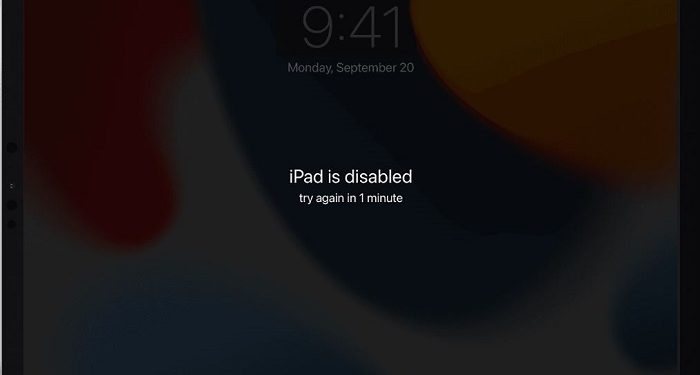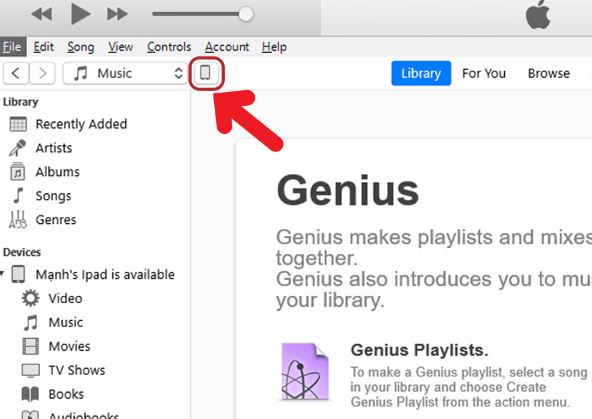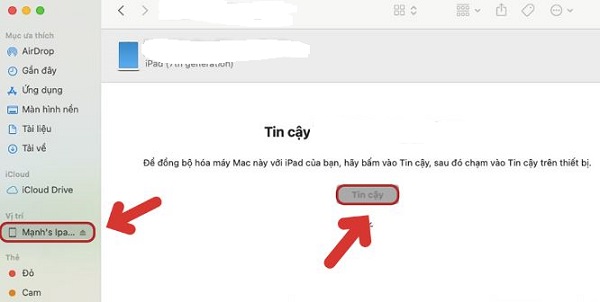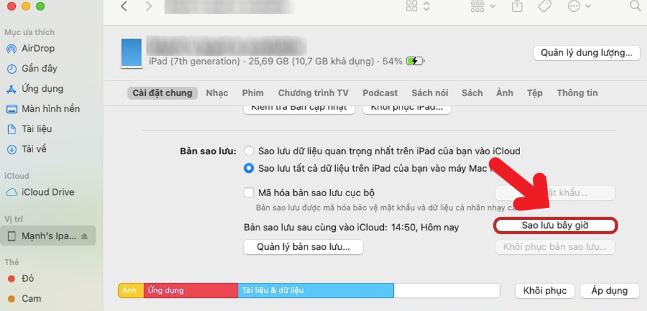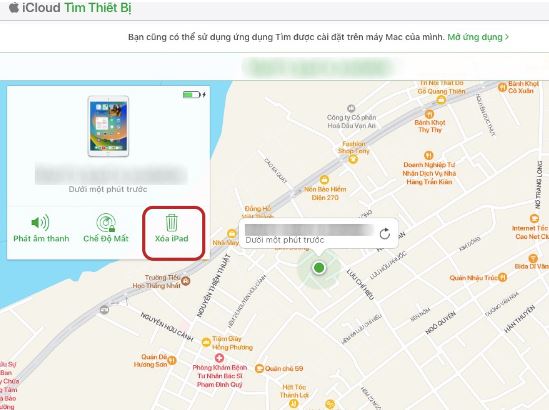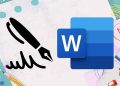OH NO! Bạn quên pass iPad? Xem ngay cách đổi mật khẩu iPad khi quên mật khẩu cực đơn giản này nhé! Trùm Thủ Thuật sẽ giúp bạn khắc phục tình trạng này.
Đặt mật khẩu là thao tác không thể thiếu khi bạn sử dụng các thiết bị cá nhân như smartphone, máy tính, máy tính bảng chẳng hạn. Bởi việc này sẽ giúp bạn nâng cao bảo mật cho thiết bị, tránh các trường hợp “tò mò”, sử dụng máy khi chưa được phép. Và tương tự việc người dùng iPad đặt mật khẩu cho thiết bị cũng chẳng có gì lạ.
Nhưng cũng giống như bao người dùng khác, trường hợp quên mật khẩu iPad không phải là hiếm. Vì vậy, nhiều anh em “táo khuyết’ rất quan tâm đến cách đổi mật khẩu iPad khi quên mật khẩu. Đừng lo, Trùm Thủ Thuật đã bật mí cách cách thực hiện chi tiết trong chuyên mục thủ thuật sau đây.

Cách đổi mật khẩu iPad khi quên mật khẩu như thế nào nhỉ?
Quên mật khẩu iPad bị vô hiệu hóa là tình trạng quen thuộc với nhiều người dùng khi bạn bỗng dưng “não cá vàng” và chẳng nhớ mật khẩu mình đã thiết lập. Dù là quên mật khẩu iPad Pro, iPad mini hay mọi dòng khác thì rất tiết khi phải thông báo với bạn rằng, cách khả thi nhất để bạn mở khóa, đổi mật khẩu mới là phải khôi phục iPad. 3 cách phá mật khẩu iPad khi quên mật khẩu dưới đây sẽ giúp bạn.
Hướng dẫn đổi mật khẩu iPad bằng iTunes
(Lưu ý: Cách này bạn cần có máy Mac hoặc PC có cài sẵn iTunes phiên bản mới nhất)
- B1: Người dùng dùng cáp kết nối để kết nối iPad với máy tính của mình > Mở ứng dụng iTunes lên > Nhấn vào biểu tượng Điện thoại.
- B2: Bạn nhấn chọn vào nút Back Up Now.
- B3: Ở giao diện kế tiếp, bạn nhấn vào dòng Restore iPad > Đợi quá trình này hoàn tất thì chọn Restore from iTunes backup (Khôi phục sao lưu iTunes) > Tìm và chọn nơi sao lưu gần nhất > iPad của bạn sẽ được khôi phục.
Sau khi mở khóa được iPad thì đừng quên vào đặt mật khẩu mới cho thiết bị của mình bạn nhé!
Hướng dẫn khôi phục dữ liệu thông qua MacBook bằng Finder
Nếu bạn có sẵn Macbook và có phần mềm Finder thì việc khôi phục iPad cũng chẳng mấy khó khăn đâu.
- B1: Bạn dùng dây sạc của iPad và kết nối thiết bị iPad với Macbook của mình như bình thường.
- B2: Mở Finder trên MacBook lên > Nhấn chọn iPad như hình > Chọn Tin cậy.
- B3: Nhấn chọn Sao lưu bây giờ để sao lưu dữ liệu của bạn, đảm bảo an toàn dữ liệu trước khi khôi phục iPad.
- B4: Sau khi sao lưu xong thì nhấn chọn vào “Khôi phục iPad” > iPad của bạn sẽ được mở khóa sau khi khôi phục.
- B5: Nhấn vào Restore như hình để khôi phục dữ liệu trên iPad > Đừng quên đặt lại mật khẩu sau khi đã truy cập và khôi phục dữ liệu thành công.
Trên đây là 2 cách mở khóa iPad khi quên mật khẩu iCloud nhanh lẹ và khi bạn có sẵn máy tính (iTunes hoặc Finder). Trong trường hợp bạn nhớ mật khẩu iCloud thì còn có cách để khôi phục như dưới đây.
3/ Sử dụng Find my iPad để mở khóa
Với cách này thì bạn cần đảm bảo iCloud đã được đăng nhập trên iPad nhé!
- B1: Người dùng truy cập vào trình duyệt Safari > Truy cập iCloud theo đường link > Đăng nhập tài khoản iCloud của bạn > Đăng nhập xong thì nhấn vào mục Tìm.
- B2: Chọn thiết bị iPad của “Táo khuyết” > Bạn nhấn chọn Xóa iPad và tiếp tục làm theo hướng dẫn > Sau đó, iPad của bạn sẽ được reset và mở khóa.
LƯU Ý:
Trong trường hợp bạn có thể đăng nhập vào iPad mà không cần mật khẩu > Bạn có thể đặt lại mật khẩu mới cho thiết bị bằng các bước vào Settings (Cài đặt) > Chọn Screen Time (Thời gian sử dụng màn hình) > Chọn Forgot Screen Time Passcode (Quên mật mã thời gian sử dụng) > Nhập thông tin cá nhân theo yêu cầu > Đặt lại mật khẩu mới.
Trên đây chính là cách đổi mật khẩu iPad khi quên mật khẩu mà Trùm Thủ Thuật muốn bật mí cho anh em nhà Táo. Mong rằng các biện pháp này sẽ giúp anh em mở khóa iPad thành công!
THEO DÕI THÊM